맥 초기에 애플은 맥의 드라이브 관리에 필요한 날마다 필요한 두 가지 응용 프로그램, 즉 드라이브 설정과 디스크 응급 처치를 제공했다. OS X의 출현으로 Disk Utility는 디스크 요구 사항을 처리하기위한 이동형 응용 프로그램이되었습니다. 그러나 두 개의 앱을 하나에 결합하고 더 균일 한 인터페이스를 제공하는 것 외에도 사용자에게는 새로운 기능이 많지 않았습니다.
하드 드라이브를 먼저 지우지 않고 하드 드라이브 파티션을 추가, 삭제 및 크기 조정할 수있는 몇 가지 주목할만한 기능이 포함 된 OS X Leopard (10.5)의 출시와 함께 변경되었습니다. 드라이브를 다시 포맷하지 않고 드라이브를 분할하는 방법을 수정하는이 새로운 기능은 디스크 유틸리티의 가장 뛰어난 기능 중 하나이며 현재까지도 여전히 응용 프로그램에 남아 있습니다.
파티션 추가, 크기 변경 및 삭제

약간 큰 파티션이 필요하거나 드라이브를 여러 파티션으로 분할하려는 경우 현재 드라이브에 저장된 데이터를 손실하지 않고 디스크 유틸리티를 사용하여 파티션을 분할 할 수 있습니다.
디스크 유틸리티로 볼륨의 크기를 조정하거나 새 파티션을 추가하는 것은 간단하지만 두 옵션의 한계를 알아야합니다.
이 가이드에서는 기존 데이터의 손실없이 기존 볼륨의 크기를 조정하고 파티션을 만들고 삭제하는 방법을 살펴 봅니다.
디스크 유틸리티 및 OS X El Capitan
OS X El Capitan 이상을 사용하고 있다면 디스크 유틸리티가 극적인 변화를 겪었다는 것을 이미 알고있을 것입니다. 변경 사항으로 인해 El Capitan과 크기 조정은 매우 다른 프로세스입니다.
디스크 유틸리티 OS X Yosemite and Earli
데이터를 포함하지 않는 하드 드라이브에 볼륨을 분할 및 생성하거나 파티션 프로세스 중에 하드 드라이브를 삭제하려는 경우 디스크 유틸리티를 사용하여 하드 드라이브를 분할 할 수 있습니다.
배우게 될 것
- 하드 드라이브, 파티션 및 볼륨 간의 차이점.
- 볼륨의 크기를 조정, 추가 또는 삭제하는 방법
필요한 것
- OS X 10.5.x 이상이 설치된 Mac. 이 가이드는 OS X 10.5 (Leopard)에서 OS X 10.10 (Yosemite)까지 사용할 수 있습니다. 이전 버전의 디스크 유틸리티는 볼륨의 내용을 먼저 지우지 않고 크기를 조정하거나 기존 볼륨에 추가 할 수 없습니다. 이 프로세스에 이전 버전의 디스크 유틸리티를 사용하지 마십시오.
- 볼륨의 크기를 조정, 추가 또는 삭제하려는 하나 이상의 드라이브.
분할 용어의 정의

OS X Leopard with OS X 포함 된 디스크 유틸리티 Yosemite를 사용하면 볼륨을 쉽게 지우고, 포맷하고, 파티션을 나누고, 만들고, RAID 세트를 만들 수 있습니다. 지우기와 포맷 간의 차이점과 파티션과 볼륨 간의 차이점을 이해하면 프로세스를 직선적으로 유지하는 데 도움이됩니다.
정의
- 볼륨 - 볼륨은 컴퓨터 (이 경우 Mac)가 인식 할 수있는 파일 시스템으로 포맷 된 저장소 컨테이너입니다. 볼륨은 논리적 구조입니다. 파티션이나 실제 하드 드라이브와 동일하지 않습니다. 볼륨은 대개 Mac 파일 시스템이 포함 된 단일 하드 드라이브 파티션으로 구성됩니다. 그러나 볼륨이 여러 파티션으로 구성 될 수도 있습니다.
- 파티션 - '파티션 (partition)'이라는 용어는 동사와 명사입니다. 하드 드라이브를 분할 할 때 실제로 드라이브에 별도의 섹션을 만듭니다. 이러한 각 섹션을 파티션이라고합니다. 파티션은 하드 드라이브의 특정 영역을 정의합니다.
- 삭제 - 지우기는 특정 볼륨이나 하드 드라이브에서 모든 데이터를 제거하는 프로세스입니다. 여러 가지 방법으로 데이터를 지울 수 있습니다. Mac의 기본 방법은 파일 위치에 대한 데이터 테이블 항목을 삭제하지만 실제로 하드 드라이브 또는 볼륨에서 파일 자체를 제거하지는 않습니다. 이것의 실질적인 효과는 Mac이 더 이상 파일을 볼 수없고 사용하는 공간이 여유 공간으로 표시된다는 것입니다. 데이터를 완전히 제거하는 지우기 옵션을 지정할 수도 있습니다.
- 형식 - 하드 드라이브를 포맷하면 하드 드라이브의 미디어가 컴퓨터 데이터를 저장하기 위해 배치되는 방법이 정의됩니다. Mac은 다섯 가지 유형의 형식을 사용할 수 있습니다. Mac OS Extended (Journaled); Mac OS 확장; Mac OS 확장 (대소 문자 구분, 저널링); Mac OS 확장 (대소 문자 구분); 및 MS-DOS.
기존 볼륨 크기 조정
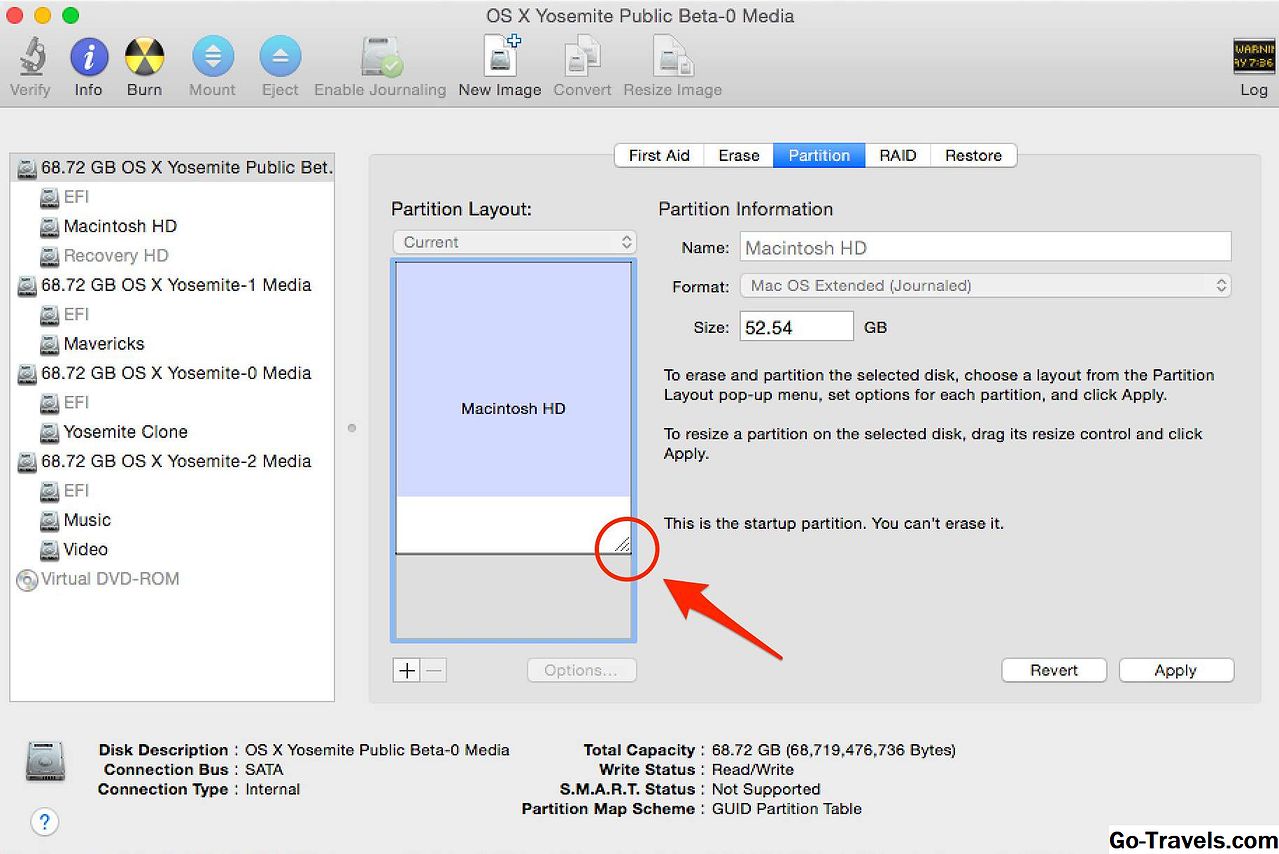
디스크 유틸리티를 사용하면 데이터 손실없이 기존 볼륨의 크기를 조정할 수 있지만 몇 가지 제한 사항이 있습니다. 디스크 유틸리티는 볼륨의 크기를 줄일 수 있지만 확장 할 볼륨과 드라이브의 다음 파티션 사이에 사용 가능한 충분한 여유 공간이있는 경우에만 볼륨 크기를 늘릴 수 있습니다.
즉, 파티션의 크기를 조정하려는 경우 드라이브에 충분한 여유 공간이있는 경우에만 고려해야하는 것은 아니라는 것은 여유 공간이 물리적으로 인접하지 않고 드라이브의 기존 파티션 맵의 적절한 위치에 있어야한다는 것을 의미합니다.
실제로 볼륨의 크기를 늘리려면 해당 볼륨 아래의 파티션을 삭제해야 할 수도 있습니다. 삭제 한 파티션의 모든 데이터가 손실되므로 (먼저 모든 항목을 백업해야 함) 선택한 데이터를 손실하지 않고 선택한 볼륨을 확장 할 수 있습니다.
볼륨 확대
- 디스크 유틸리티 실행/ Applications / Utilities /에 있습니다.
- 현재 드라이브 및 볼륨은 디스크 유틸리티 창의 왼쪽에있는 목록 창에 표시됩니다.물리적 드라이브는 일반 디스크 아이콘과 함께 드라이브의 크기, 제조사 및 모델이 나열됩니다. 볼륨은 연관된 실제 드라이브 아래에 나열됩니다.
- 확장하려는 볼륨과 연관된 드라이브를 선택하십시오.
- 클릭 분할 탭.
- 선택 음량 즉시 표시 음량 아래 당신은 확장하기를 원합니다.
- 클릭 - (빼기 또는 삭제) 아래의 표지판 볼륨 구성표 명부.
- Disk Utility (디스크 유틸리티)는 제거하려는 볼륨이 나열된 확인 시트를 표시합니다. 다음 단계를 수행하기 전에 이것이 올바른 볼륨인지 확인하십시오.
- 클릭 풀다 단추.
- 선택 음량 당신은 확장하기를 원합니다.
- 잡아라. 오른쪽 하단 코너 볼륨의 견인 그것을 확장합니다. 원할 경우 크기 들.
- 클릭 대다 단추.
- 디스크 유틸리티는 크기를 조정하려는 볼륨을 나열하는 확인 시트를 표시합니다.
- 클릭 분할 단추.
디스크 유틸리티는 볼륨의 데이터를 손실하지 않고 선택한 파티션의 크기를 조정합니다.
새 볼륨 추가

디스크 유틸리티를 사용하면 데이터 손실없이 기존 파티션에 새 볼륨을 추가 할 수 있습니다. 물론 디스크 유틸리티가 기존 볼륨에 새 볼륨을 추가 할 때 사용하는 규칙이 있지만 전체적으로 프로세스가 간단하고 잘 작동합니다.
새 볼륨을 추가 할 때 디스크 유틸리티는 선택한 파티션을 절반으로 분할하여 기존의 모든 데이터를 원래 볼륨에 남기고 볼륨의 크기를 50 % 줄입니다. 기존 데이터의 양이 기존 볼륨의 공간의 50 % 이상 차지하는 경우 디스크 유틸리티는 현재 볼륨을 모두 수용하도록 기존 볼륨의 크기를 조정 한 다음 나머지 공간에 새 볼륨을 만듭니다.
가능한 일이지만 매우 작은 파티션을 만드는 것은 좋은 생각이 아닙니다. 최소 파티션 크기에는 어렵지 않고 빠른 규칙이 없습니다. 디스크 유틸리티에 파티션이 어떻게 나타나는지 생각해보십시오. 경우에 따라 파티션이 너무 작아서 조정 분배기가 조작하기가 어렵거나 조작이 거의 불가능할 수 있습니다.
새 볼륨 추가
- 쏘다 디스크 유틸리티/ Applications / Utilities /에 있습니다.
- 현재 드라이브 및 볼륨은 디스크 유틸리티 창의 왼쪽에있는 목록 창에 표시됩니다. 드라이브를 다시 파티션하는 데 관심이 있으므로 물리적 인 드라이브 일반 디스크 아이콘, 드라이브 크기, 제조사 및 모델 순으로 나열됩니다. 볼륨은 관련 하드 드라이브 아래에 나열됩니다.
- 선택 드라이브 볼륨과 관련된, 당신은 확장하고 싶습니다.
- 클릭 분할 탭.
- 선택 기존 볼륨 두 권으로 나눌 수 있습니다.
- 클릭 + (더하기 또는 더하기) 단추.
- 견인 결과로 생성 된 두 볼륨 사이의 구분선을 사용하여 크기를 변경하거나 음량 에서 (GB 단위로) 숫자를 입력하십시오. 크기 들.
- 디스크 유틸리티는 결과 볼륨 체계를 동적으로 표시하고 변경 사항을 적용한 후에 볼륨 구성 방법을 보여줍니다.
- 변경 사항을 거부하려면 돌아가는 것 단추.
- 변경 내용을 적용하고 드라이브를 다시 파티션하려면 대다 단추.
- 디스크 유틸리티는 볼륨 변경 방법을 나열하는 확인 시트를 표시합니다.
- 클릭 분할 단추.
기존 볼륨 삭제

디스크 유틸리티는 볼륨 추가 외에도 기존 볼륨을 삭제할 수 있습니다. 기존 볼륨을 삭제하면 관련 데이터가 손실되지만 공간은 차지하는 볼륨이 해제됩니다. 이 새 여유 공간을 사용하여 다음 볼륨의 크기를 늘릴 수 있습니다.
다른 파티션을 확장 할 여유 공간을 확보하기 위해 볼륨을 삭제하면 파티션 맵의 위치가 중요합니다. 예를 들어 드라이브가 vol1 및 vol2라는 두 개의 볼륨으로 분할 된 경우 vol2를 삭제하고 vol1의 크기를 조정하여 vol1의 데이터가 유실되지 않고 사용 가능한 공간을 차지할 수 있습니다. 그러나 그 반대는 사실이 아닙니다. vol1을 삭제하면 vol1이 차지하는 공간을 채우기 위해 vol2가 확장되지 않습니다.
기존 볼륨 제거
- 쏘다 디스크 유틸리티/ Applications / Utilities /에 있습니다.
- 현재 드라이브 및 볼륨은 디스크 유틸리티 창의 왼쪽에있는 목록 창에 표시됩니다. 드라이브는 일반 디스크 아이콘과 함께 드라이브의 크기, 제조사 및 모델이 나열됩니다. 볼륨은 연관된 드라이브 아래에 나열됩니다.
- 선택 드라이브 확장하려는 볼륨과 관련이 있습니다.
- 클릭 분할 탭.
- 선택 기존 볼륨 당신은 삭제하고 싶습니다.
- 클릭 - (빼기 또는 삭제) 단추.
- 디스크 유틸리티는 볼륨 변경 방법을 설명하는 확인 시트를 표시합니다.
- 클릭 풀다 단추.
디스크 유틸리티가 하드 드라이브를 변경합니다. 볼륨이 제거되면 볼륨 바로 위의 볼륨을 확장 할 수 있습니다 질질 끄는 크기 조정 코너.
디스크 유틸리티 - 수정 된 볼륨 사용

디스크 유틸리티는 사용자가 제공 한 파티션 정보를 사용하여 Mac에서 액세스하고 사용할 수있는 볼륨을 생성합니다. 파티셔닝 프로세스가 완료되면 새 볼륨을 바탕 화면에 마운트해야 사용할 준비가됩니다.
디스크 유틸리티를 닫기 전에 잠시 시간을내어 Dock에 추가하여 다음에 사용하려는 시간에 더 쉽게 액세스 할 수 있도록 할 수 있습니다.
Dock에 디스크 유틸리티 보관
- 마우스 오른쪽 버튼으로 클릭 그만큼 디스크 유틸리티 아이콘 ~ 안에 독. 청진기가 위에있는 하드 드라이브처럼 보입니다.
- 고르다 독에 넣어두기. 팝업 메뉴에서
디스크 유틸리티를 종료하면 아이콘이 Dock에 남아있어 나중에 쉽게 액세스 할 수 있습니다.











